- WordPressでサイト運営者してる
- サイト全体で修正したい部分がある
- これから記事を大量作成していく
そんな人に、おすすめの記事です。
WordPressのウェブサイト運営者にとって、記事の一部を変更することは日常茶飯事かもしれません。しかし、サイト全体を一括で変更する場合には、手作業では時間が掛かりなかなか大変ですよね。
実は、WordPressのウェブサイト全体のテキストやURLを変更する面倒な作業を効率化し、時間を節約する方法が存在します。
なぜなら、Search Regexプラグインを利用すれば、WordPressサイト上の複数のページや投稿にわたって、テキストやURLなどの一括置換が簡単に行えるからです。例えば、サイト記事内のURLの変更や誤字脱字があった場合に、手間なく解決します。
私自身、1000記事投稿した後で修正する部分に気づき、Search Regexのような一括置換ツールの重要性を痛感しています。複数ページにあった「http」を「https」、「サーバ」を「サーバー」、「。。」を「。」に置換でき、とても助かりました。
この記事では、Search Regexプラグインの基本から応用の使い方、そしてどのようにしてWordPressサイトの管理作業を効率化するかを詳しく解説します。
この記事を読むことで、WordPressサイトの管理をより効率的に行えるようになり、貴重な時間を節約できるようになるでしょう。あとから修正できることで、安心してWordPressサイトを運用できるようになります。
Search RegexはWordPressサイトの管理を容易にし、時間を有効に活用できるます。使い方は簡単なので、導入するだけで、あなたのウェブサイト管理はより一層スムーズかつ効率的になるはずです。
Search Regexでできること
WordPressのウェブサイト内から特定の文字列(キーワード、URLなど)を検索でき、サイト全体で一括置換ができます。投稿ページ本文以外も検索と置換が可能です。
さらに正規表現を使えるので、文字列のパターンを定義するのに強力です。特定の文字、文字列、または文字の組み合わせを検索・置換する際に使います。
検索と置換できる場所
- 投稿ページ
- 固定ページ
- コメント
- ユーザー
- WordPress 設定
- 投稿メタ情報
- コメントメタ情報
- ユーザーのメタ情報
- 用語
絞り込みで検索する場所を選べるので、全体で検索もできるし、個別に検索もできます。例えば、投稿ページとメタ情報に同じキーワードが入っていて、投稿ページだけ置換した場合に、投稿ページだけ絞り込みして、検索と置換ができます。
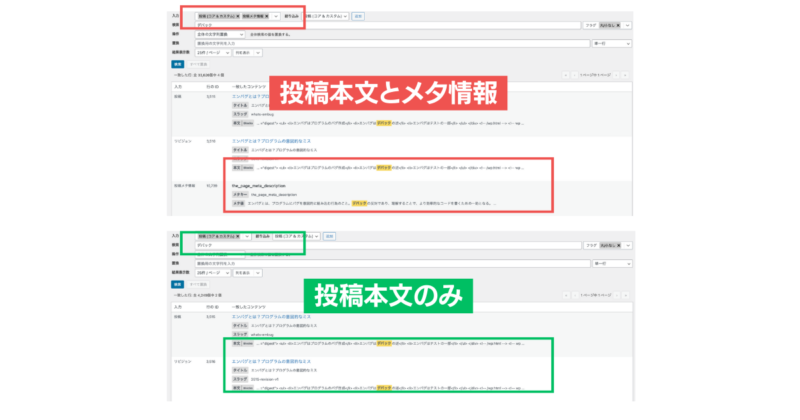
置換の事前確認ができる
1000記事投稿後にサイト全体を一括置換できるだけで、とても助かりましたが、その中で個人的に1番ありがたかった機能として、[すべて置換]ボタンを押す前に、置換後の表示を確認できたことです。置換の入力欄に置換したい文字列を入力すると置換後の表示がされます。
下記の画像は、H3タグに挟まれた「広告の配信について」を「リターゲティング広告の配信について」に置換前の検索結果です。この確認ができるとことで、再置換しなければならない二時災害を防げました。
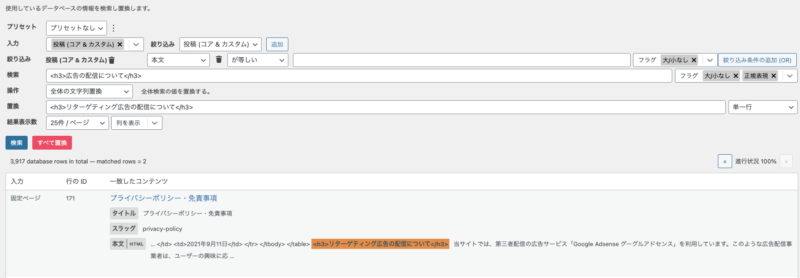
正規表現が使える
Search Regexは正規表現をサポートしており、複雑な検索や置換作業を容易に行うことができます。特にフォーマットを統一する際にはとても便利です。実際に私が一括置換した事例をもとに解説します。
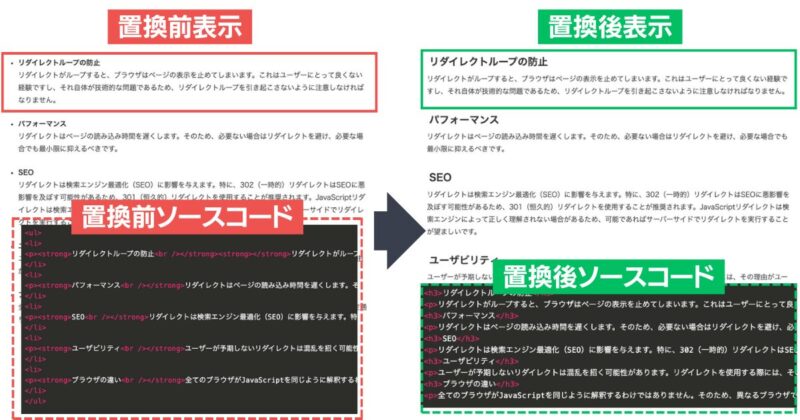
置換前では、リストタグにstrongタグを入れ、段落をしpタグをいれリストの説明文を入れてました。これではHTMLの記述が正しくないので変更せざるおえません。1000記事投稿後だったので、多数の投稿ページにあり、各タグを置換していては、他のタグにも影響がでます。そこで正規表現の登場です。
\s*任意の空白文字(スペース、タブ、改行など)(.*?)任意の文字列$1…$10(.*?)で取得した文字列
使用した正規表現は、この3つです。
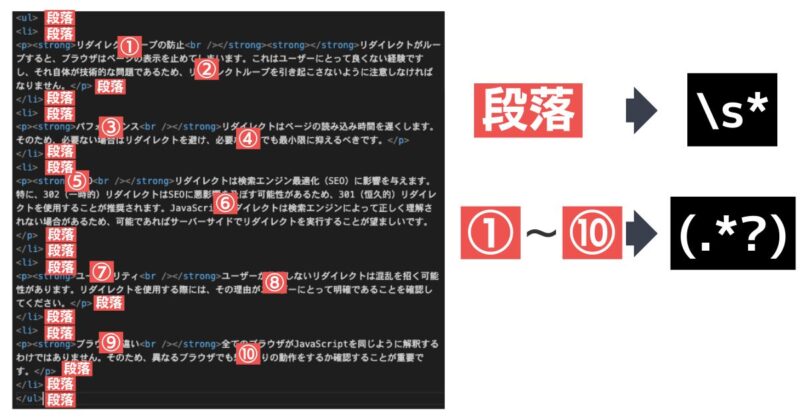
Search Regexの検索ボックスに入力した文字列
<div class="number-list-dec">\s*<ol>\s*<li>\s*<strong>(.*?)</strong><br />\s*(.*?)<br />\s*(.*?)\s*</li>\s*<li>\s*<strong>(.*?)</strong><br />\s*(.*?)<br />\s*(.*?)\s*</li>\s*<li>\s*<strong>(.*?)</strong><br />\s*(.*?)<br />\s*(.*?)\s*</li>\s*<li>\s*<strong>(.*?)</strong><br />\s*(.*?)<br />\s*(.*?)\s*</li>\s*</ol>\s*</div>
<ul>と<li>等にある段落を\s*- ①〜⑩の任意の文字列を
(.*?)に置き換える。
Search Regexの置換ボックスに入力した文字列
<h3>$1</h3><p>$2</p><h3>$3</h3><p>$4</p><h3>$5</h3><p>$6</p><h3>$7</h3><p>$8</p><h3>$9</h3><p>$10</p>
- 変更したいタグのdiv、ul、liをh3とpタグに変更する。
- ①〜⑩の任意の文字列を
(.*?)を$1〜$10に置き換える。

タグを個別に変換すると、置換したくない部分まで置換されますが、正規表現を使うことで同じパターンの文字列を一括置換できます。
Search Regexの導入
- プラグイン追加画面
WordPress管理画面の左メニュー「プラグイン」→「新規プラグインを追加」
- 検索
検索ボックスに「Search Regex」を入力
「今すぐインストール」をクリック
- プラグイン有効化
インストール後に「有効化」をクリック
- 導入完了
Search Regexの導入完了
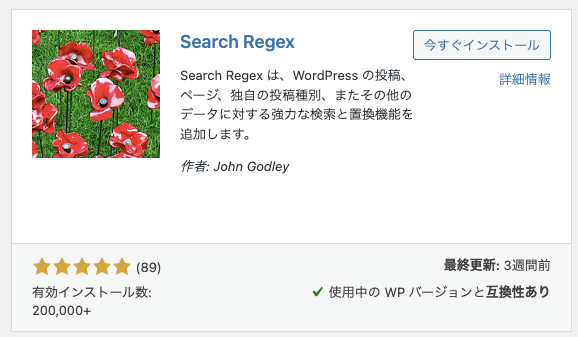
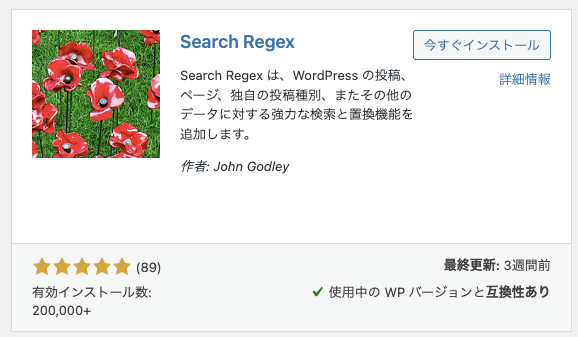



プラグイン追加画面で表示されなかった場合は、下記からダウンロードしてください。
WordPressで一括置換のまとめ
以上、WordPressで一括置換できるプラグイン「Search Regex」についてでした。
このプラグインの存在を知らなければ、1000記事を手作業で置換していく作業をたぶん5時間以上かかっていたと思います。もしくはかかる時間を想像して嫌になり、ブログを止めていたかもしれません。プラグインのインストールから置換まで実際の作業時間は20分です。
記事内容が間違っていても後から修正できると考えるとブログへのやる気も違います。ぜひ同じ悩みがある人には、Search Regexを導入してもらいたいです。
最後に補足ですが、注意点として置換前に置換後の変換された文字を確認を忘れずに。使用に慣れても確認を疎かにしないようにしましょう。
そして、置換前には必ずバックアップを取ってください。Search Regexも強くバックアップを推奨しています。


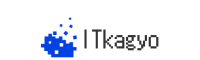




コメント